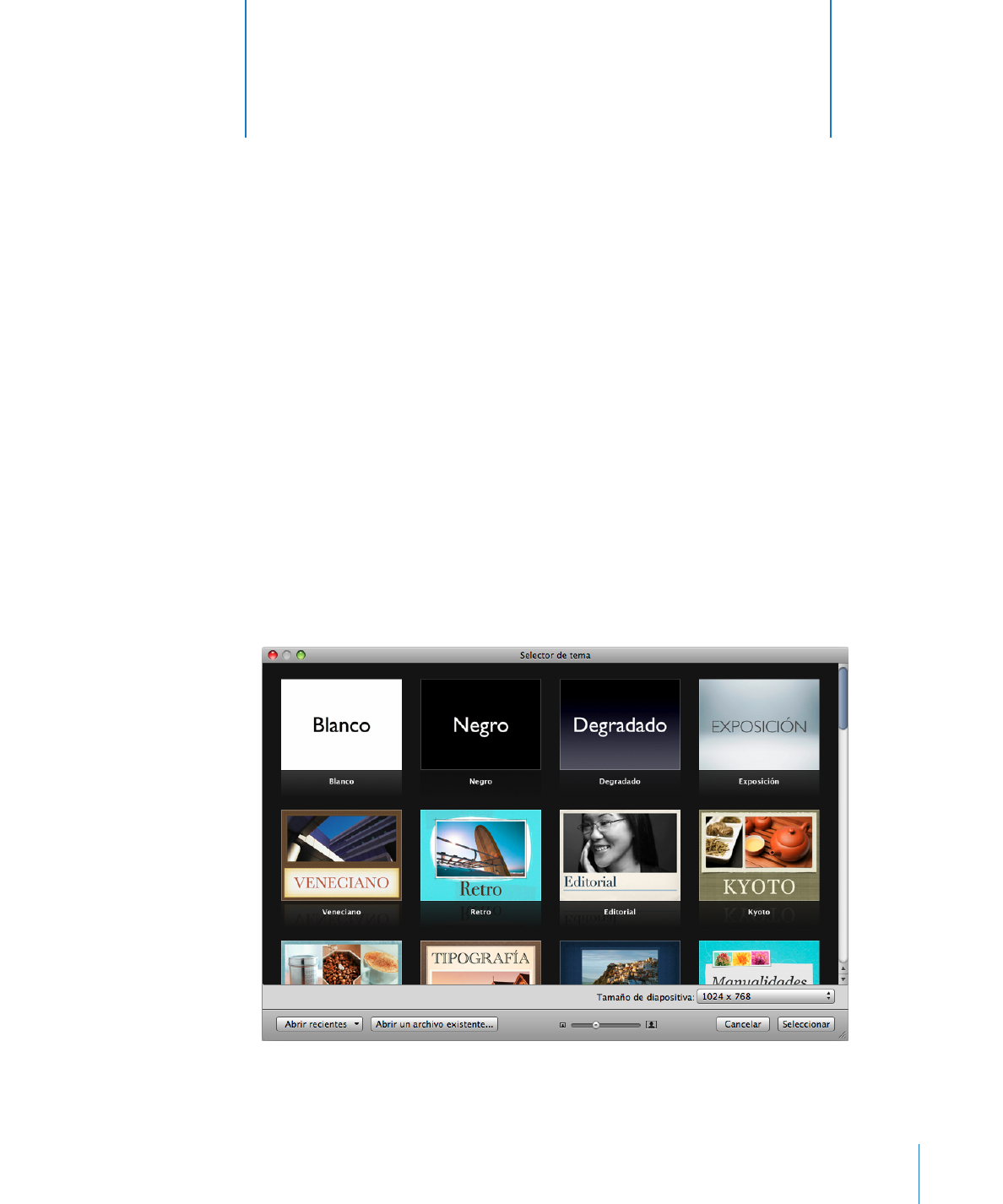
Herramientas y técnicas de
Keynote
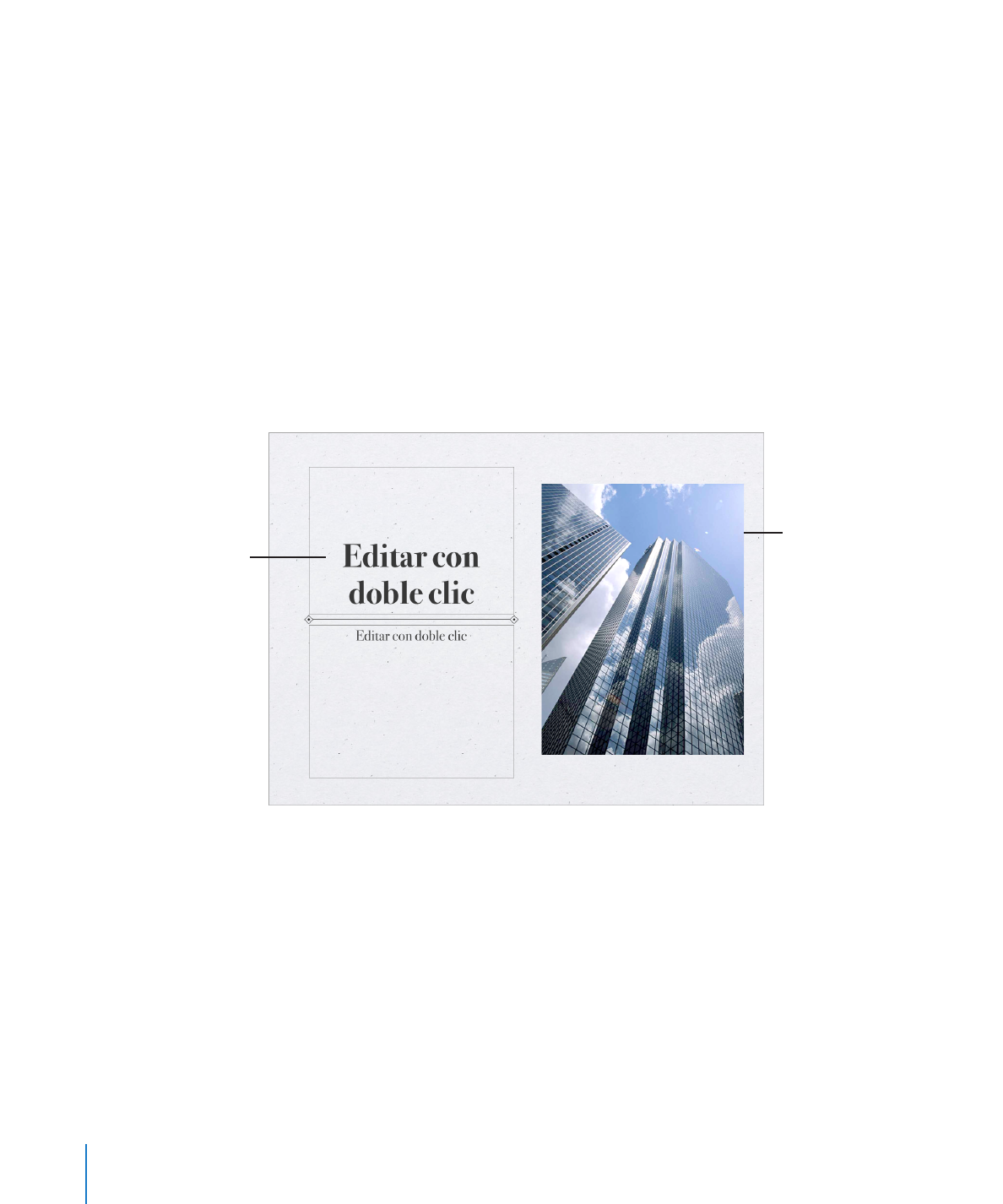
Cada tema consta de una familia de diapositivas maestras con elementos de diseño
coordinados que crean un aspecto general basado en tipos de letra, fondos, texturas,
estilos de tabla, colores de gráfica y otros elementos preseleccionados. Para empezar
a crear un documento de Keynote, debe seleccionar un tema en el que trabajar.
Esto significa que cada vez que añada, por ejemplo, un cuadro de texto, una figura
o una gráfica nueva a una diapositiva dentro de dicho tema, sus colores y estilos se
coordinarán con los del resto del pase de diapositivas.
Las diapositivas maestras proporcionan distintas disposiciones de texto e imágenes
que se ajustan al aspecto general de sus temas. Si desea crear una diapositiva que
contenga ciertos elementos (como un título y un subtítulo, una lista con viñetas o una
imagen), debe seleccionar la diapositiva maestra que más se asemeje a la disposición
que necesite. Las diapositivas maestras incluyen marcadores de posición de texto e
imágenes, que puede reemplazar por su propio contenido a medida que cree su pase
de diapositivas.
Texto del marcador
de posición.
Marcador de posición
de contenidos para
imágenes, películas
u otros archivos
multimedia.
Los marcadores de posición de contenidos contienen fotografías que puede reemplazar
por sus propias fotos, archivos PDF o películas. Arrastre su propia imagen o película
hasta el marcador de posición para ajustar su tamaño, colocarla y enmarcarla
automáticamente de modo que se ajuste a la diapositiva. Puede arrastrar contenidos
a cualquier posición de la diapositiva (no solamente a marcadores de posición de
contenidos), pero no heredarán los atributos (tamaño, marco, etc.) del marcador de
posición de imagen. Para obtener más información, consulte “Cómo reemplazar las
imágenes de un tema por contenidos propios” en la página 80.
14
Capítulo 1
Herramientas y técnicas de Keynote
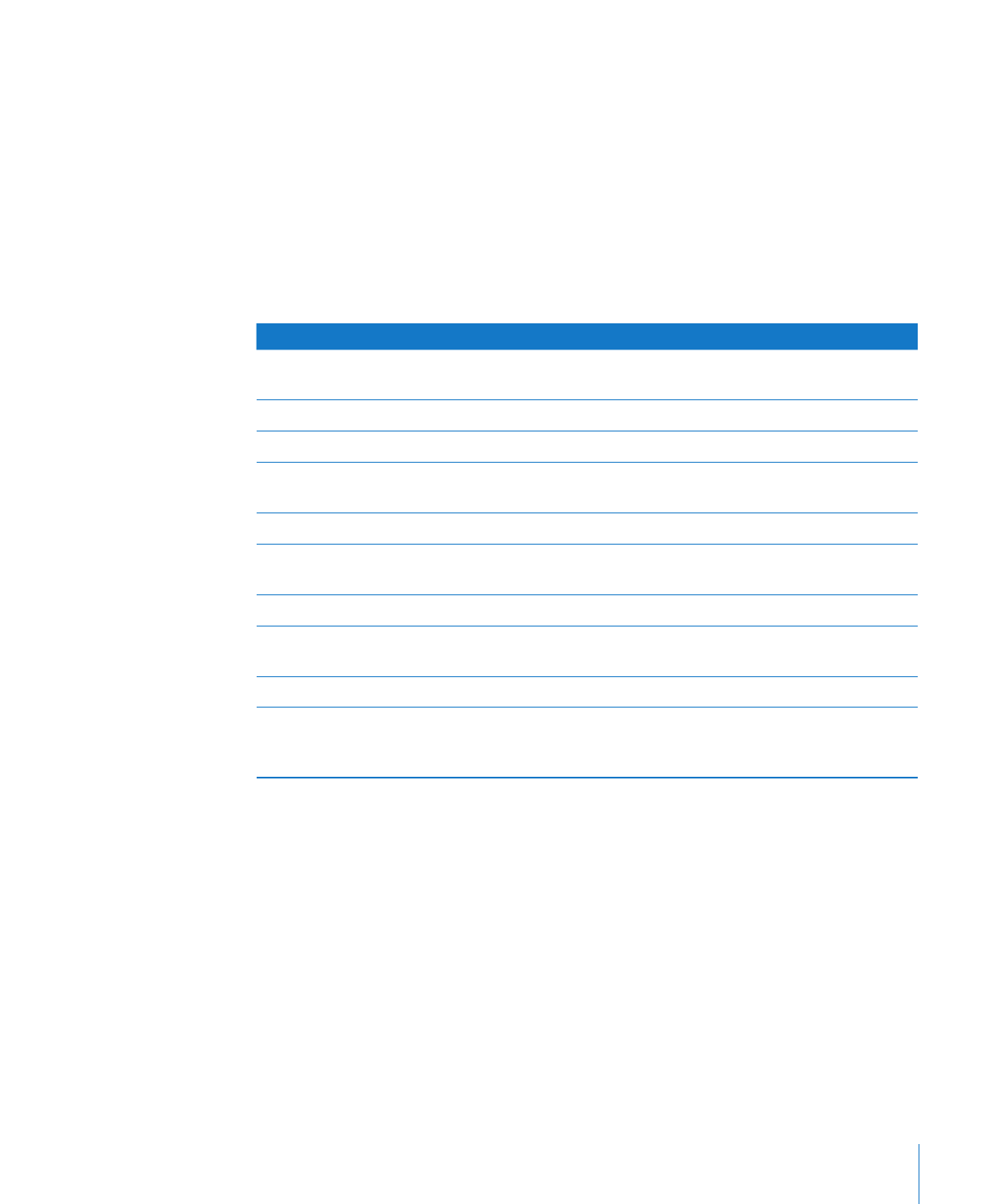
Capítulo 1
Herramientas y técnicas de Keynote
15
Los marcadores de posición de texto aparecen en los cuadros de texto del título y del
cuerpo de cada diapositiva nueva, con la instrucción “Haga doble clic para editar”. Su
apariencia muestra el aspecto que tendrá su propio texto después de escribirlo en
el cuadro de texto. En los cuadros de texto del cuerpo, la viñeta que aparece será la
misma que aparecerá junto a su propio texto. Para obtener más información, consulte
“Cómo definir el formato del tamaño y la apariencia del texto” en la página 51.
A medida que se crea un pase de diapositivas, pueden añadirse a la diapositiva otros
elementos, como tablas, cuadros de texto, figuras y otros objetos.
La mayoría de los temas vienen con las siguientes diapositivas maestras:
Diapositiva maestra
Uso recomendado
Título y subtítulo
Diapositiva de título o títulos de sección de la
presentación
Título y viñetas
Contenido
Título y viñetas — 2 columnas
Contenido visualizado en dos columnas
Viñetas
Páginas de contenido general con viñetas de
texto; el área de texto ocupa toda la diapositiva
En blanco
Diseños con abundantes figuras
Título — Superior o central
Página de título o títulos de sección de la
presentación
Foto - Horizontal
Foto horizontal con título inferior
Foto - Vertical
Foto vertical con título y subtítulo en el lado
izquierdo
Título, viñetas y foto
Título de página o de sección con texto y foto
Título y viñetas (izquierda o derecha)
Diapositivas de contenido para colocar viñetas de
texto a la izquierda o a la derecha y una figura en
el lado opuesto de la diapositiva